Utolsó frissítés: 2017. június 5.
PROBLÉMA
Észrevehette, hogy az Outlook e-mail-listája fölött már nem szerepel a Mind, az Olvasatlan és a Megemlített rendezési és szűrési lehetőség, valamint további hasonló lehetőségek (például: Dátum szerint és Legújabb).
Ha a 1703-as (build: 7967.2161) vagy annál újabb Outlook-verziót használ, a szűrőket és a rendezési lehetőségeket már a Mind legördülő menüben találja, hogy több hely jusson az új Szűrt levelek nézetnek.
Megjegyzés: Ha nem tudja, hogy melyik Outlook-verziót használja, a Fájl > Office-fiók lapon megtalálja a részleteket.
Levelek szűrése és rendezése
Ha az Olvasatlan, a Megemlített vagy egyéb szűrő alapján szeretné rendezni az e-mailjeit, válassza a Mind gombot, és válasszon a rendelkezésre álló lehetőségek közül. Megteheti azt is, hogy a Rendezési szempont almenü egyik elemét (például: Dátum, Feladó stb.) választja.
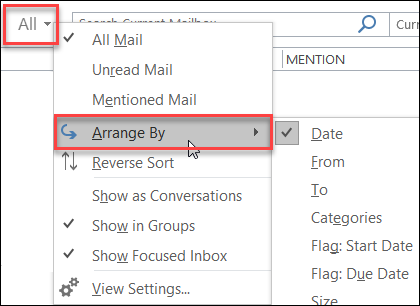
A menüszalag E-mailek szűrése gombját választva is szűrheti a leveleit. További információt az Üzenetek szűrése című témakörben talál.
Jó tudni, hogy a levelek aktuális rendezési módja gyorsan megállapítható a mezőfejléceken lévő kis háromszög alapján.

A gyorselérési eszköztár használata
Gyorsabban elérheti a szűrési lehetőségeket, ha felveszi őket a gyorselérési eszköztárra.
Az Olvasatlan szűrőt például így veheti fel a gyorselérési eszköztárra:
-
Kattintson bárhová a Keresés mezőben.
-
Amikor a Keresés lap parancsai megjelennek az eszköztáron, kattintson a jobb gombbal az Olvasatlan ikonra, és válassza a Felvétel a gyorselérési eszköztárba parancsot.
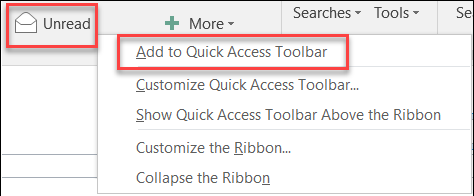
Ha a Rendezési szempont szűrőt szeretné felvenni a Gyorselérési eszköztárba, előbb fel kell vennie a menüszalagra:
-
Kattintson a jobb gombbal a menüszalagra, és válassza a Menüszalag testreszabása parancsot.
-
A Menüszalag testreszabása listában válassza a Fő lapok elemet, és kattintson a Kezdőlap (Levelezés) > Új csoport gombra.
-
Válassza az Átnevezés gombot, és nevezze át az új csoportot Elrendezés nevűvé.
-
A Választható parancsok helye listában válassza a Minden parancs elemet.
-
Görgessen le a Rendezési szempont elemig, jelölje ki a harmadik Rendezési szempont listaelemet, és kattintson a Felvétel gombra.
-
Kattintson a Menüszalag testreszabása oszlopban az új csoport nevére (Rendezési szempont), majd a Fel nyílgombbal vigye feljebb, egészen a Válasz csoport alá. Később bármikor áthelyezheti a csoportot.
-
Kattintson az OK gombra. Ezzel az új csoport felkerült a menüszalagra.
-
Ha fel szeretné venni a Rendezési szempont szűrőt a gyorselérési eszköztárra, kattintson a jobb gombbal az új Rendezési szempont gombra, és válassza a Felvétel a gyorselérési eszköztárra parancsot.
Erről a Parancs felvétele a gyorselérési eszköztárra című témakör nyújt részletesebb tájékoztatást.
Egyelőre nincs mód a korábbi viselkedés visszaállítására, de örülnénk, ha visszajelzésével segítene a jövőbeli funkciók fejlesztésében. További információért arról, hogy miként küldhet nekünk visszajelzést, olvassa el a Hogyan küldhetek visszajelzést a Microsoft Office-ról? című cikket.
Új funkciót szeretne kérni?
|
|
Ha igényelni szeretne egy funkciót, küldjön visszajelzést. Ez segít nekünk fontossági sorrendbe állítani a jövőbeli frissítések új funkcióit. További információ: Hogyan küldhetek visszajelzést a Microsoft Office-ról? |
Lásd még
Javítások és kerülő megoldások a Windows Outlook friss problémáihoz
Windows Outlook-hibák megoldása automatizált hibaelhárító eszközökkel












